笔记本摄像头无法开启怎么办?步骤和常见问题解答?
- 网络技巧
- 2025-02-07
- 29
在现代社交和工作的背景下,笔记本电脑摄像头成为了人们沟通交流的重要工具。然而,有时候我们可能会遇到无法开启摄像头的问题,这给我们的日常使用带来了困扰。本文将详细介绍如何轻松开启笔记本电脑的摄像头,让你能够正常使用它。

检查设备驱动程序
1.确保笔记本电脑已连接到互联网。
2.打开设备管理器,可以通过在Windows搜索栏中键入“设备管理器”来找到它。
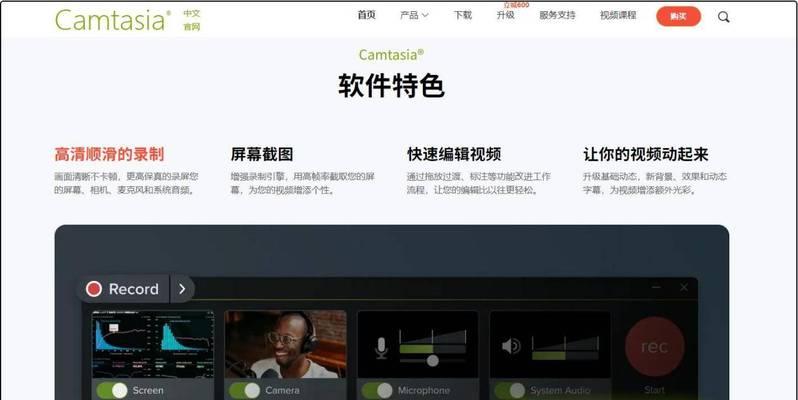
3.在设备管理器中,展开“图像设备”或“摄像头”选项。
4.右键单击你的摄像头设备,并选择“更新驱动程序”。
5.让系统自动搜索并安装最新的驱动程序。

检查应用程序权限
1.在Windows搜索栏中键入“隐私设置”,并打开该设置。
2.在左侧菜单中选择“摄像头”选项。
3.确保“允许应用访问您的摄像头”选项已打开。
4.滚动下方的应用列表,找到你想要使用摄像头的应用程序,并确保其开关为打开状态。
启用摄像头硬件开关
1.检查你的笔记本电脑是否有摄像头硬件开关。
2.这个开关通常位于笔记本电脑的边缘或键盘上,上面有一个摄像头图标。
3.如果找到了这个开关,将其切换到打开状态。
通过快捷键启用摄像头
1.按下“Fn”键和摄像头快捷键组合。
2.摄像头快捷键通常标有一个摄像头图标,可以是“F8”、“F10”、“F11”等键。
3.按下组合键后,等待片刻,摄像头应该会自动启动。
检查防火墙和杀毒软件设置
1.部分防火墙和杀毒软件可能会阻止某些应用程序访问摄像头。
2.打开你的防火墙或杀毒软件设置界面。
3.寻找与摄像头相关的选项,确保允许应用程序访问摄像头。
重新安装摄像头驱动程序
1.如果以上方法都没有解决问题,可以尝试重新安装摄像头驱动程序。
2.打开设备管理器,找到你的摄像头设备。
3.右键单击设备,并选择“卸载设备”。
4.重新启动电脑后,系统会自动安装摄像头驱动程序。
使用第三方工具检测和修复
1.有一些第三方工具可以检测和修复摄像头相关问题,例如“摄像头修复工具”等。
2.下载并安装合适的工具,并按照其指示进行操作。
检查硬件连接
1.如果你使用的是外接式摄像头,检查摄像头是否正确连接到电脑。
2.确保USB接口没有松动或损坏。
3.尝试将摄像头连接到其他USB接口上,看是否能够正常启用。
检查操作系统更新
1.操作系统更新可能会修复一些摄像头问题。
2.打开Windows设置,选择“更新和安全”。
3.点击“检查更新”按钮,系统会自动搜索并安装最新的更新。
联系厂商技术支持
1.如果你尝试了以上所有方法仍无法启用摄像头,可以考虑联系笔记本电脑制造商的技术支持部门。
2.提供详细的问题描述,并向他们咨询解决方法或申请维修服务。
查看摄像头是否受损
1.摄像头可能出现硬件故障或损坏。
2.联系专业维修人员检查和修复摄像头。
恢复系统
1.如果以上方法都无法解决问题,可以考虑进行系统恢复。
2.在Windows设置中选择“更新和安全”,然后选择“恢复”选项。
3.点击“开始”按钮,按照系统提示进行操作。
检查其他应用程序占用情况
1.某些应用程序可能会独占摄像头资源,导致其他应用程序无法使用。
2.关闭或退出其他正在使用摄像头的应用程序,然后尝试启用摄像头。
重新安装相关应用程序
1.如果只有某一个应用程序无法使用摄像头,可以尝试重新安装该应用程序。
2.卸载该应用程序后,重新下载并安装最新版本。
重新启动电脑
1.有时候,简单的重启可以解决一些问题。
2.关闭电脑,等待几秒钟后重新启动。
通过检查设备驱动程序、应用程序权限、硬件开关、快捷键、防火墙设置、重新安装驱动程序等方法,我们可以轻松地开启笔记本电脑的摄像头。如果问题仍然存在,可以考虑联系厂商技术支持或专业维修人员。无论出现何种问题,重要的是耐心和细心地解决,以确保我们能够正常使用摄像头。
版权声明:本文内容由互联网用户自发贡献,该文观点仅代表作者本人。本站仅提供信息存储空间服务,不拥有所有权,不承担相关法律责任。如发现本站有涉嫌抄袭侵权/违法违规的内容, 请发送邮件至 3561739510@qq.com 举报,一经查实,本站将立刻删除。